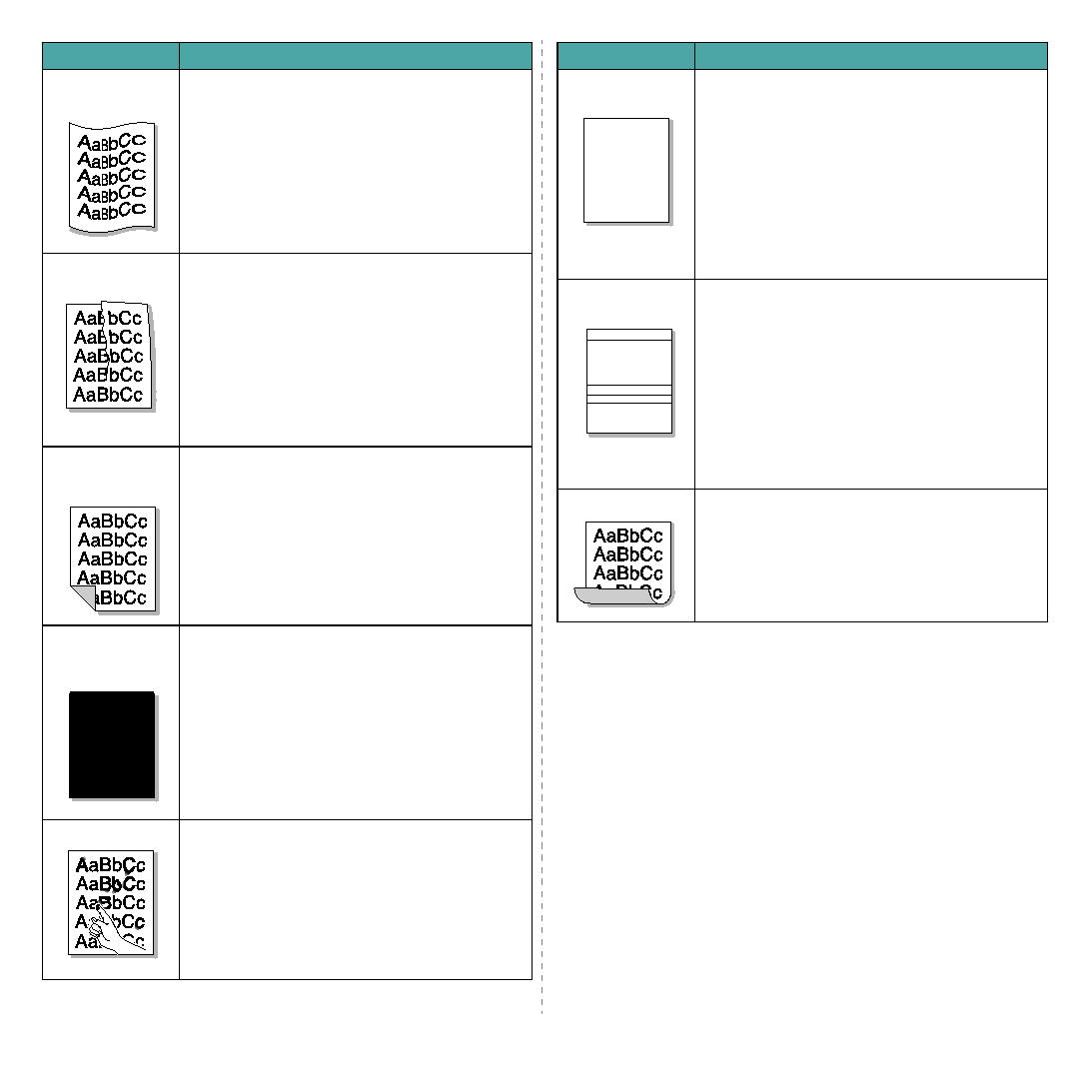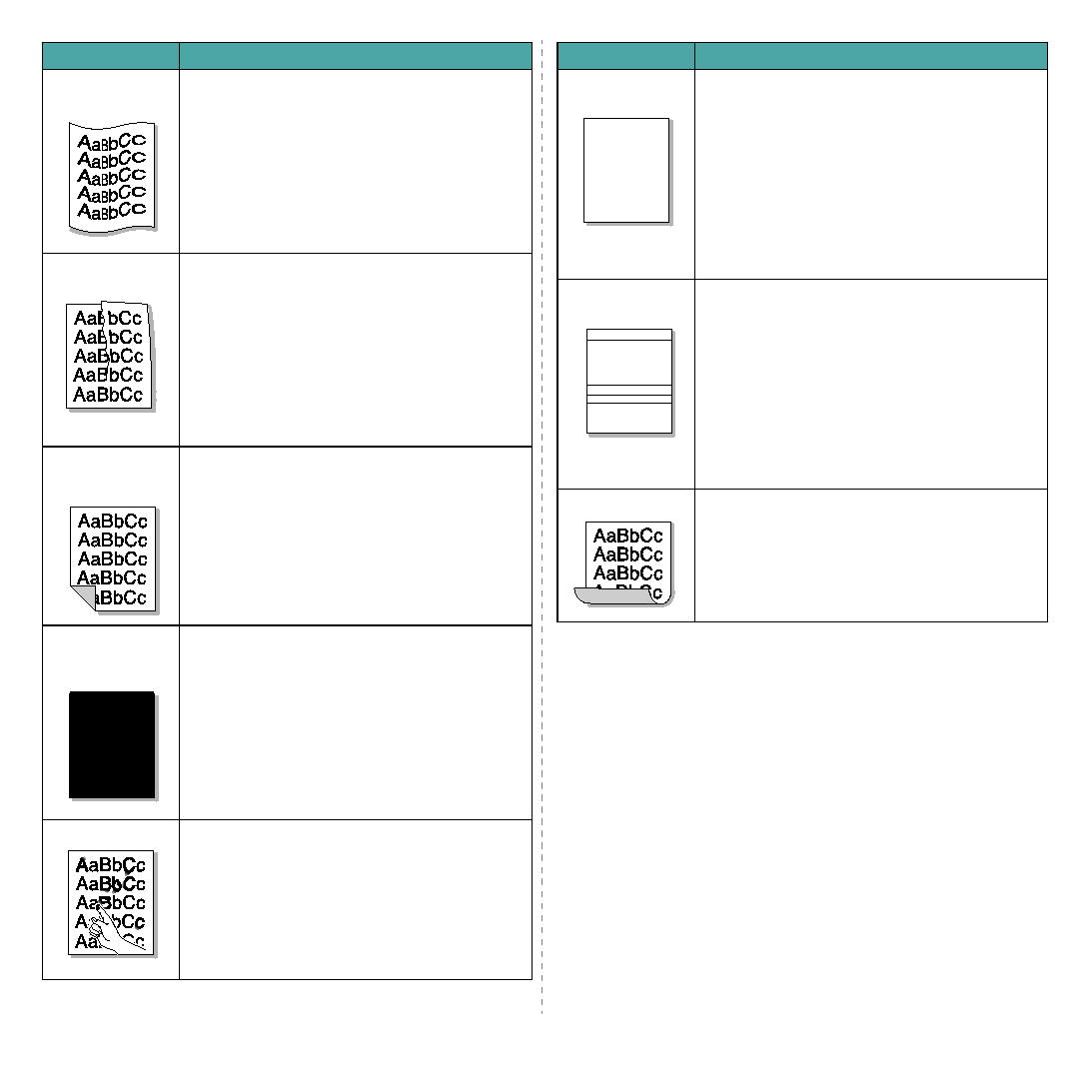
Solución de problemas
7.10
Abarquillamient
o o curvaturas
• Asegúrese de que se ha cargado el papel
correctamente.
• Compruebe el tipo y la calidad del papel. El calor y la
• Dé vuelta a la pila de papel colocada en la bandeja.
También pruebe a girar el papel 180° en la bandeja.
• Intente imprimir por la ranura de salida para
documentos con la cara de impresión hacia arriba.
Arrugas o
pliegues
• Asegúrese de que se ha cargado el papel
correctamente.
• Abra la bandeja posterior de salida e intente imprimir
desde la bandeja posterior de salida (cara de
impresión hacia arriba).
• Dé la vuelta a la pila de papel colocada en la bandeja
de papel. También pruebe a girar el papel 180° en la
bandeja.
Parte posterior
de las copias
impresas sucia
• Es posible que el rodillo de transferencia esté sucio.
• Compruebe si hay pérdidas de tóner. Limpie el
interior de la impresora.
Páginas en color
sólido o en
negro
• Es posible que el cartucho no esté instalado
correctamente. Extraiga el cartucho y vuelva a
insertarlo.
• Es posible que el cartucho de tóner esté defectuoso y
deba sustituirlo. Instale un cartucho de tóner nuevo.
• Es posible que la impresora precise reparación.
Póngase en contacto con el servicio técnico.
Exceso de tóner
• Si el problema persiste, es posible que la impresora
necesite reparación. Póngase en contacto con el
servicio técnico.
Problema
Solución
A
Huecos en los
caracteres
Los huecos en los caracteres son áreas en blanco que
aparecen en los caracteres que deberían ser
totalmente negros:
• Si está imprimiendo transparencias, pruebe con otro
tipo. Puede ser normal que aparezcan algunos
huecos en los caracteres debido a la composición de
las transparencias.
• Es posible que no esté imprimiendo en la cara del
papel recomendada. Retire el papel y gírelo.
• Es posible que el papel no cumpla con las
Rayas
horizontales
Si aparecen rayas o manchas negras alineadas
horizontalmente:
• Es posible que el cartucho no esté instalado
correctamente. Extraiga el cartucho y vuelva a
insertarlo.
• Es posible que el cartucho de tóner esté defectuoso.
• Si el problema persiste, es posible que la impresora
necesite reparación. Póngase en contacto con el
servicio técnico.
Abarquillamiento Si el papel impreso presenta abarquillamiento o no se
introduce en la impresora:
• Dé vuelta a la pila de papel colocada en la bandeja.
También pruebe a girar el papel 180° en la bandeja.
• Intente imprimir desde la bandeja posterior de
salida.
Problema
Solución
A
AaBbCc
AaBbCc
AaBbCc
AaBbCc
AaBbCc